- Avtor Jason Gerald [email protected].
- Public 2024-01-15 08:23.
- Nazadnje spremenjeno 2025-01-23 12:44.
Ta wikiHow vas uči, kako spremenite ime, ki je prikazano v komentarjih v YouTubu, in ime svojega kanala. To ime lahko trikrat spremenite, preden začasno začnejo veljati omejitve glede imena, ki jih uvaja Google. Vse spremembe uporabniškega imena bodo veljale tudi za druge Googlove izdelke, povezane z vašim računom (npr. Račune Gmail in Google+).
Korak
Metoda 1 od 2: O mobilnih napravah
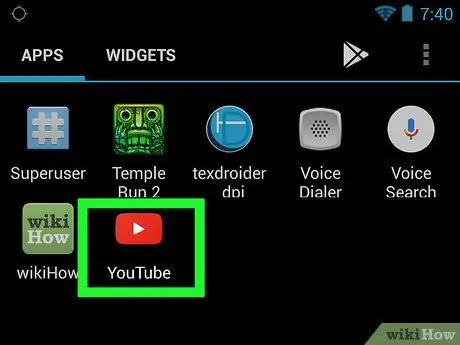
Korak 1. Odprite YouTube
Ta aplikacija ima rdečo ikono z belim trikotnikom na sredini. Glavna stran YouTube bo prikazana, dokler ste prijavljeni v svoj račun.
Če ne, se dotaknite " ⋮ ”, Nato vnesite svoj e -poštni naslov in geslo, da se premaknete na naslednji korak.
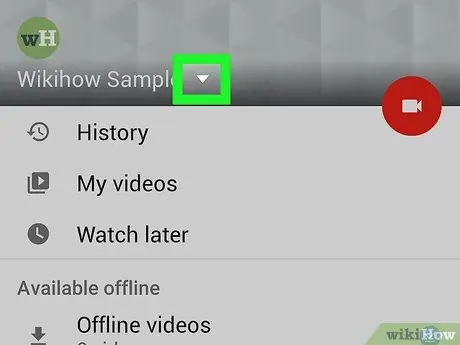
Korak 2. Dotaknite se fotografije profila
Ta krožna fotografija se prikaže v zgornjem desnem kotu zaslona. Nato se odpre spustni meni.
Če še niste naložili fotografije profila za svoj račun, bo prikazana kot barvni krog z vašimi začetnicami na sredini
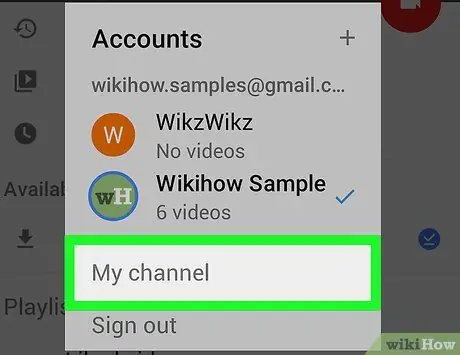
Korak 3. Dotaknite se Moj kanal
Ta Oosi je prikazan na vrhu zaslona.
Če želite spremeniti ime kanala, se dotaknite » Preklopite med računi ”, Izberite ime kanala in znova izberite ikono profila.
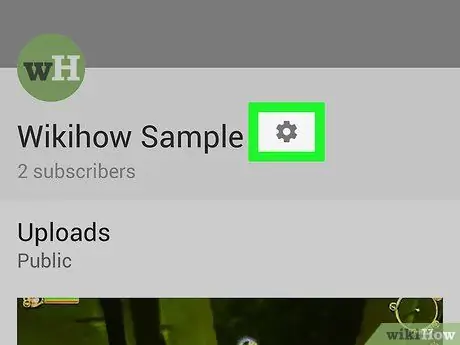
Korak 4. Dotaknite se
Ta ikona se pojavi na skrajni desni strani strani, nasproti vašega uporabniškega imena.
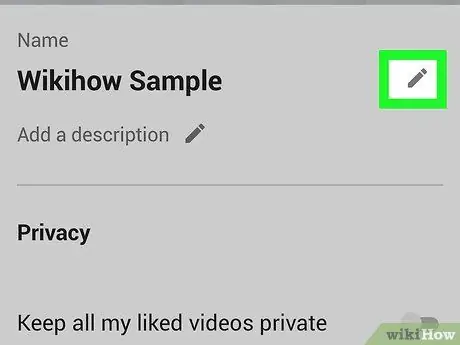
Korak 5. Dotaknite se gumba
poleg svojega imena. Desno od imena je ikona svinčnika. Imena v poljih "Prvo" in "Zadnje" spremenite v želeni imeni. Korak 7. Izberite ali V REDU. Ta možnost je prikazana v zgornjem desnem kotu zaslona. Vaše uporabniško ime se bo spremenilo in bo vidno drugim uporabnikom, ko komentirate videoposnetke v YouTubu. V računalniku ali računalniku Mac lahko uporabite kateri koli brskalnik. Če ste že prijavljeni v svoj račun, se bo glavna stran YouTube takoj naložila. Nahaja se v zgornjem desnem kotu strani YouTube. Nato se odpre spustni meni. Korak 3. Izberite Nastavitve ali Spustni meni ima drugačno postavitev, odvisno od strani, ki jo trenutno obiskujete ali nalagate, ko dostopate do menija. Možnost »Nastavitve« je v spodnji polovici spustnega menija ali je prikazana kot ikona zobnika na vrhu strani, pod uporabniškim imenom. Ta možnost se prikaže poleg imena, pod naslovom "Podatki o računu". Za vnos imena in priimka uporabite polja "Ime" in "Priimek". V polje »Dodaj lahko tudi vzdevek« Vzdevek Vzdevki so lahko prikazani kot del imena. Če ga želite prikazati, kliknite ikono trikotnika navzdol ob » Prikaži moje ime kot: ”In izberite želeno vrsto prikaza vzdevka. To je pod oknom za preimenovanje. Po tem se bo spremenilo uporabniško ime (ali ime kanala).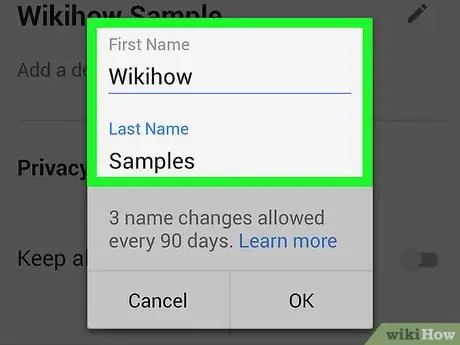
Korak 6. Spremenite svoje ime
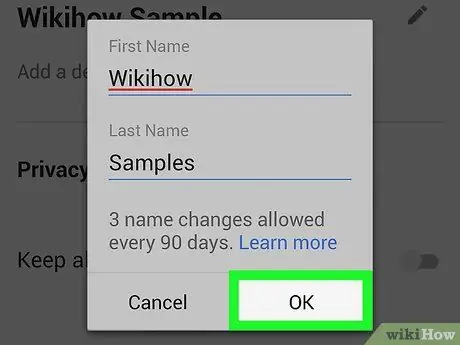
2. način od 2: na spletnem mestu YouTube za namizne računalnike
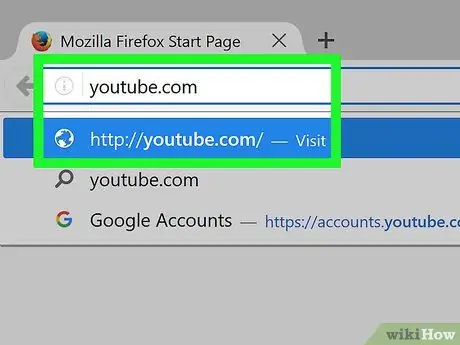
Korak 1. V brskalniku obiščite
Če ne, kliknite » Prijaviti se ”, Nato vnesite svoj e -poštni naslov in geslo, preden nadaljujete na naslednji korak.
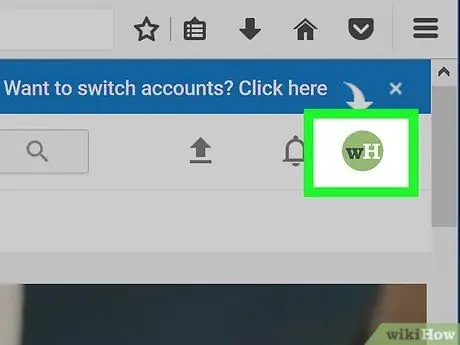
Korak 2. Kliknite fotografijo profila
Če niste naložili fotografije profila svojega računa, bo prikazana kot barvni krog z vašimi začetnicami na sredini
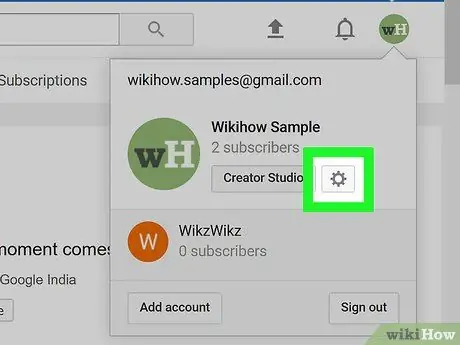
Če želite spremeniti ime kanala, kliknite povezavo » Preklopite med računi ”, Izberite ime kanala in znova kliknite ikono profila.
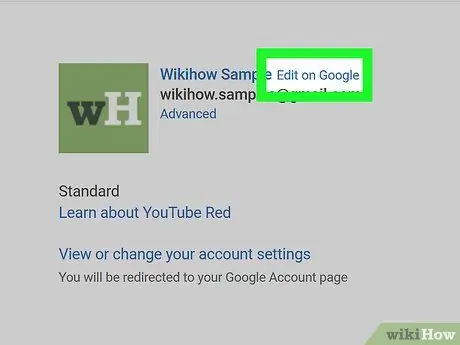
Korak 4. Kliknite Uredi v Googlu
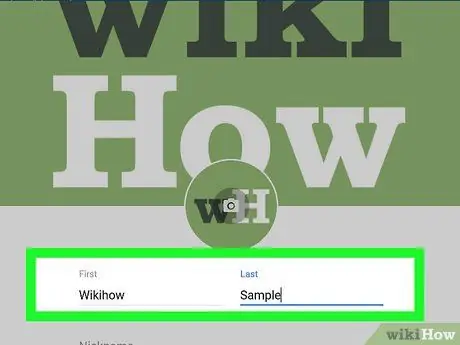
Korak 5. Vnesite svoje ime in priimek
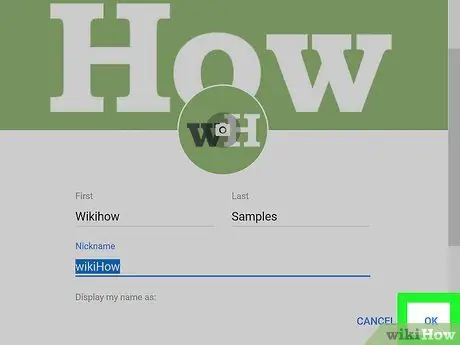
Korak 6. Izberite V redu
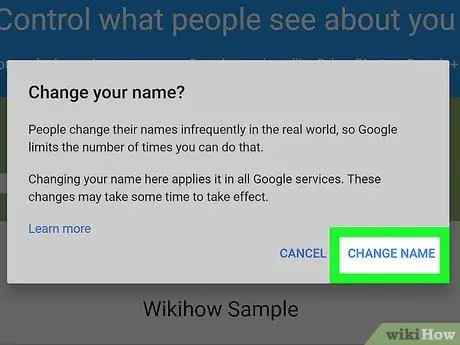
Korak 7. Ko boste pozvani, izberite SPREMENI IME
Nasveti
Opozorilo






